7 روش ایجاد لیست های نشانه دار (bulleted list) در اکسل
ایجاد لیست های نشانه دار یا bulleted list در اکسل به همان اندازه ساده است که در برنامه واژه پرداز word میتوان از آنها استفاده کرد.
شکلک های نشانه دار به طور پیشفرض بر روی نوار منو وجود ندارد که بتوانید از آن به راحتی استفاده کنید ، ولی در این مقاله به شما 7 روش مختلف را معرفی خواهیم کرد تا بتوانید به راحتی هرچه تمامتر از انواع نشانه ها در سلوسها استفاده کنید.
1) ایجاد لیست نشانه دار با استفاده از کلیدهای میانبر
ساده ترین راه برای ایجاد لیست نشانه دار در اکسل استفاده از کلیدهای میانبر در صفحه کلید است.
سلولی که قصد اضافه کردن bullet را دارید انتخاب کرده و دکمه های Alt+7 یا Alt+0149 برای bullet تو پُر و Alt+9برای bullet توخالی را فشار دهید.
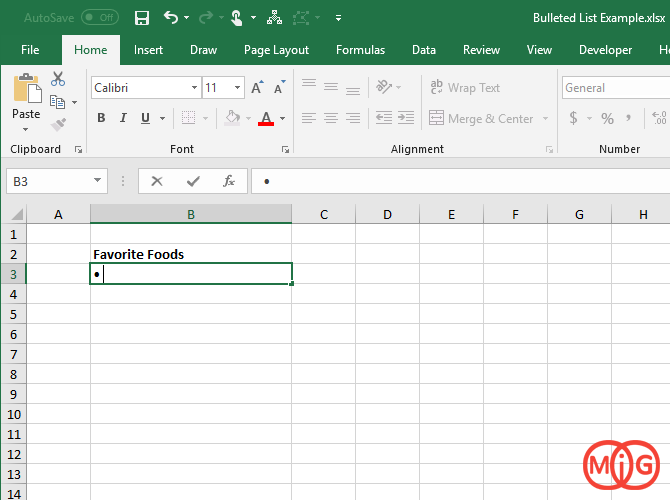
2) ایجاد لیست نشانه دار با استفاده از پنجره سمبول ها
اگر شما از صفحه کلید استفاده نمیکنید یا روش 1 که در بالا معرفی کردیم برای شما کارساز نبود میتوانید از لیست نشانه ها استفاده کنید.
برای اینکار از سربرگ Insert گزینه Symbol را انتخاب کنید.
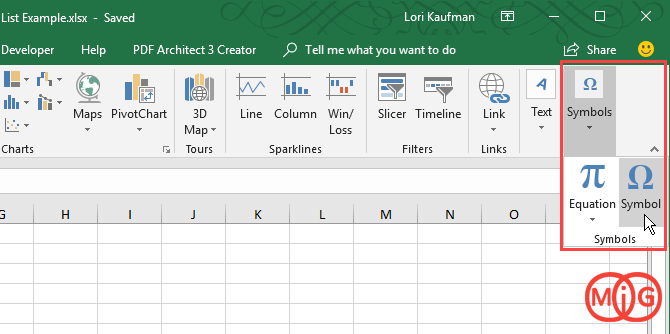
به طور پیشفرض فونت انتخابی Calibri خواهد بود اما شما با سلیقه خودتان میتوانید فونت دیگری را انتخاب کنید.
در لیست به دنبال علامت دایره توپر یا توخالی بگردید و آن را انتخاب کنید ، سپس از پایین پنجره بر روی Insert کلیک و سپس پنجره را ببندید.
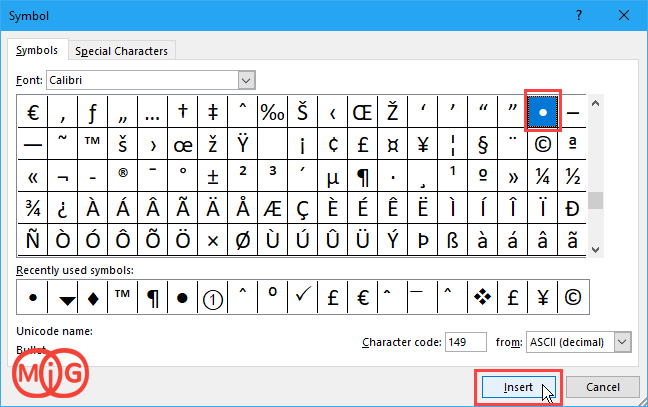
در صورتی که نتوانستید شکلک مورد نظر را پیدا کنید از پایین صفحه از قسمت From گزینه Unicode (hex) را انتخاب کرده و در جعبه متن Character code مقدار عددی آن را وارد کنید.
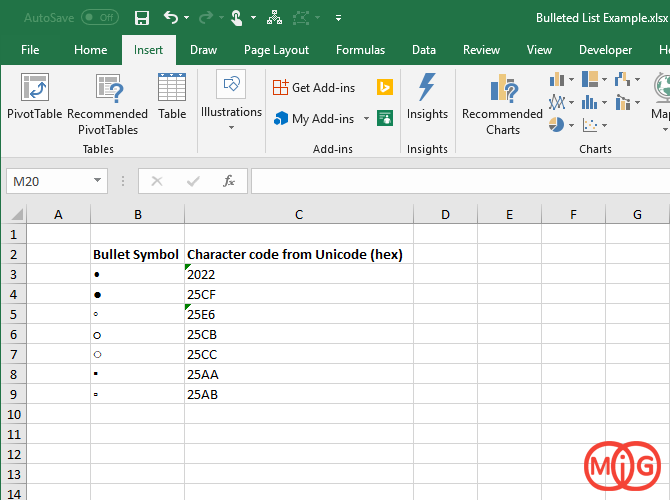
در صورتی که بیش از یک نشانه میخواهید در سلول ها وارد کنید کافی است یکی از آنها را کپی کرده و در دیگر سلولها Past کنید.
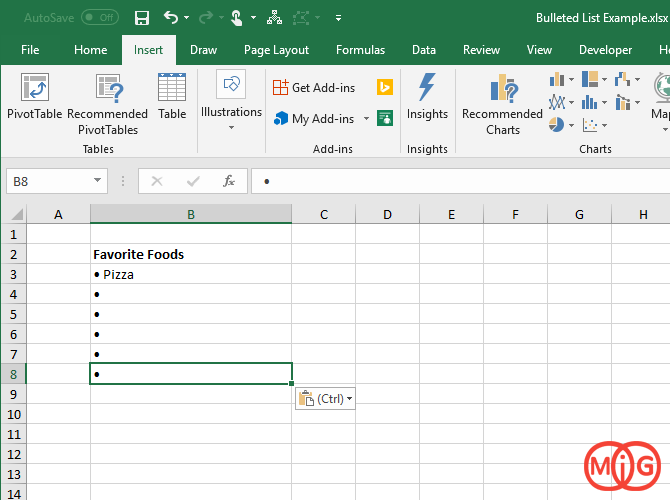
3) ایجاد لیست نشانه دار با استفاده از فرمت سفارشی
اگر شما نیاز دارید که یک لیست نشانه دار طولانی ایجاد کنید میتوانید کاری کنید که با هربار تایپ در سلول و خارج شدن از آن به طور خودکار نشانه در آن اضافه شود.
برای اینکار در ابتدا یک نشانه که موردنظر شما است را انتخاب و کپی کنید.
آنگاه سلولهایی که قصد اضافه کردن نشانه به آنها را دارید را با کلیک و درگ انتخاب کرده و بر روی آنها راست کلیک کنید، در لیست باز شده گزینه Format Cells را انتخاب کرده و یا دکمه Ctrl+1 را همزمان فشار دهید.
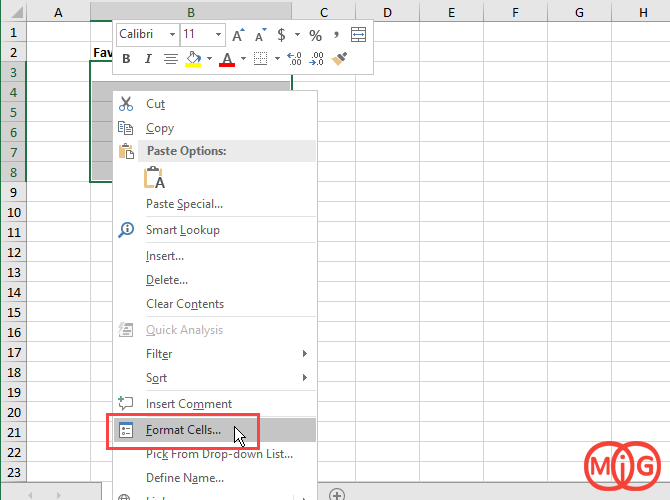
در پنجره باز شده و از تب Number به قسمت Custom بروید.
در جعبه متن Type حرف @ را وارد کرده و یک یا دو فاصله ایجاد کنید آنگاه همان نشانه کپی شده را Past کنید . در نهایت بر روی ok کلیک کنید.
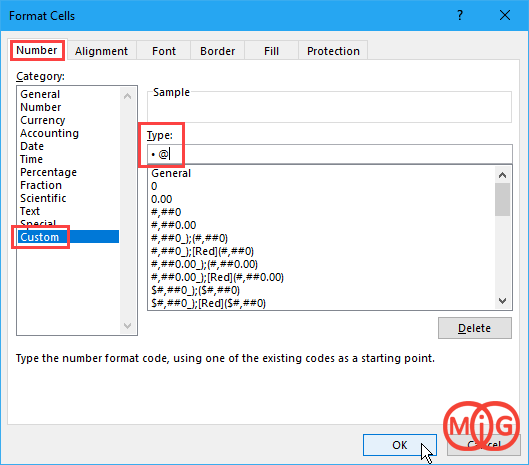
هم اکنون اگر در سلولهای انتخاب شده مقداری را تایپ کنید و از آن خارج شوید خواهید دید که نشانه به طور خودکار در سلول اعمال خواهد شد.
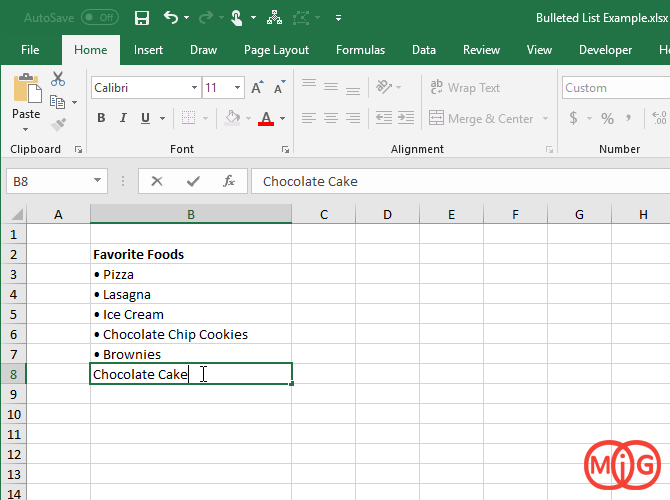
4) ایجاد لیست نشانه دار در یک سلول
در روش های قبلی ما میتوانستیم نشانه ها را در هر سلول اعمال کنیم اما شاید شما بخواهید که در یک سلول لیستی از نشانه ها را ایجاد کنید.
برای اینکار بر روی سلول مورد نظر دابل کلیک کرده تا بتوان در آن تایپ کرد ، از کلیدهای میانبر معرفی شده در روش 1 برای اضافه کردن نشانه استفاده کنید ، آنگاه برای رفتن به خط بعدی کافی است کلیدهای Alt+Enter را همزمان فشار دهید.برای خطوط دوم به بعد هم همین کار را انجام دهید.
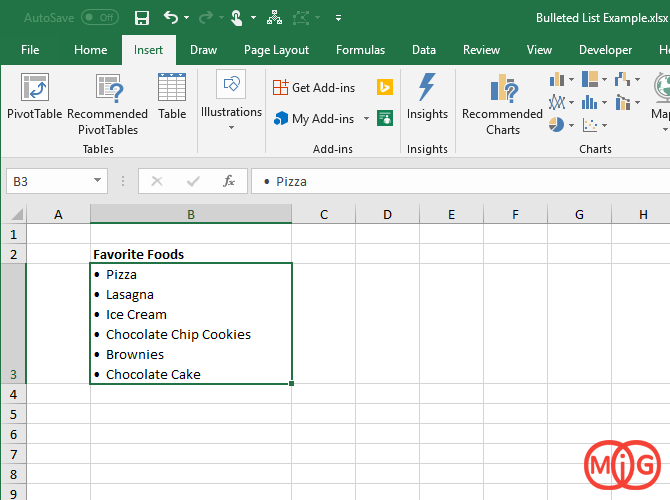
5) ایجاد لیست نشانه دار با استفاده از کپی و پیست
توسط Copy و Past به راحتی میتوانید لیست های نشانه دار را ایجاد کنید.
در ابتدا یک نشانه ایجاد کرده و به هر اندازه ای که دوست دارید فضا به آن بدهید ، نشانه و فضا مورد نظر را انتخاب کرده و آن را با راست کلیک و انتخاب Copy یا دکمه های Ctrl+C کپی کنید.
آنگاه برای هر سلول دکمه های Ctrl+V را همزمان فشار داده تا نشانه در همان مکان درج گردد.
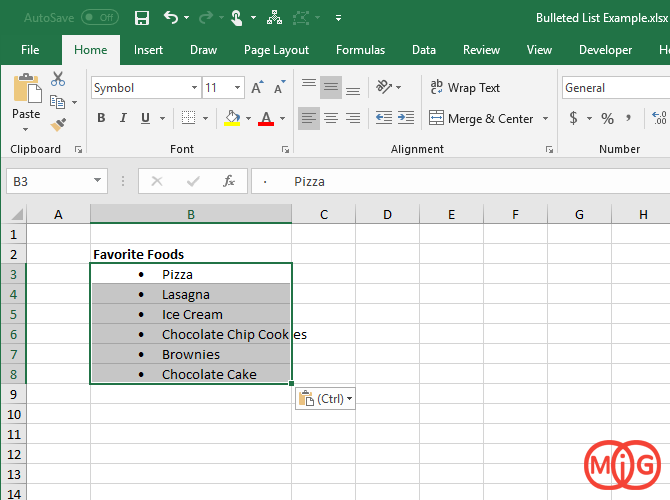
6) ایجاد لیست نشانه دار با استفاده از توابع
برای اضافه کردن نشانه به چند سلول میتوانید از توابع کمک بگیرید. تابع Char یک کد کاراکتری را دریافت میکند و متناسب با آن کد نشانه را اضافه میکند. برای اضافه کردن نشانه در چند سلول ابتدا سلول های مورد نظر را با کلیک و درگ انتخاب کرده و در نوار فرمول کلیک کنید. تابع CHAR(149) = را تایپ کرده و دکمه Ctrl+Enter را فشار دهید.
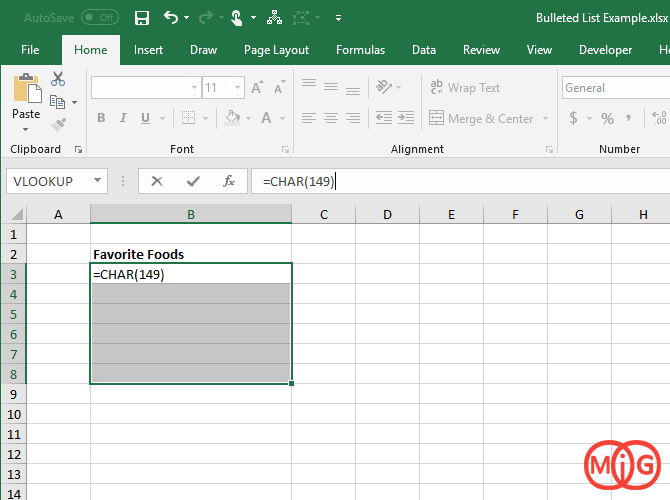
این در صورتی که شما فقط بخواهید از یک نشانه بدون متن در سلول استفاده کنید ، اما برای اضافه کردن متن در کنار آن میتوانید به شکل زیر عمل کنید :
" سلام " & CHAR(149) =
به جای کلمه سلام میتوانید از متن خود استفاده کنید.
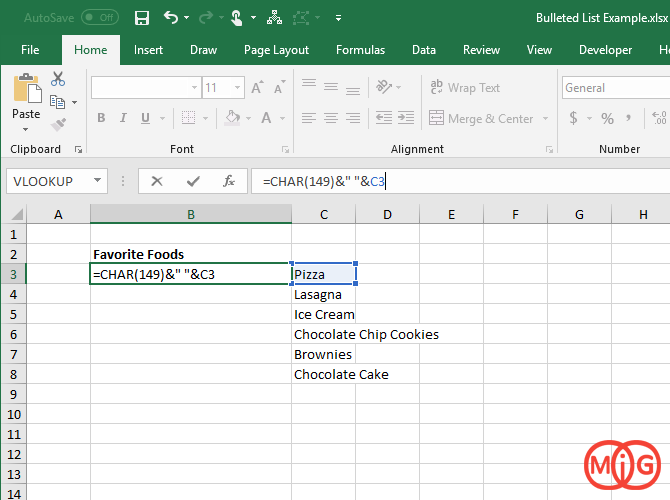
7) ایجاد لیست نشانه دار با استفاده از فونت های خاص
ویندوز دارای برخی از فونت های خاص مانند Wingdings و Webdings هستند که میتوانند نشانه های زیبایی را نمایش بدهند.
برای قرار دادن نشانه ها باید ابتدا سلول مورد نظر را انتخاب کرده و از بخش Font فونت Wingdings را انتخاب کنید.
در سلول برای نمایش نشانه دایره گرد تو پُر دکمه L کوچک را تایپ کنید ، همچنین میتوانید با زدن دیگر دکمه ها نشانه های دیگر را امتحان کنید.
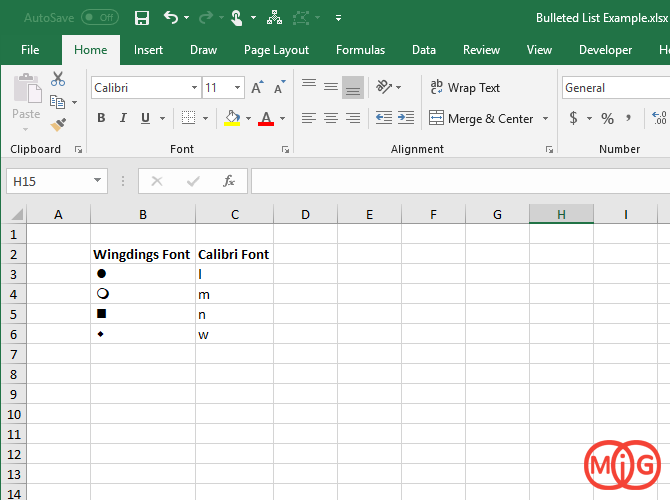
برای استفاده از کدهای کاراکتری نیز میتوانید با توجه به تصویر زیر از آنها استفاده کنید.
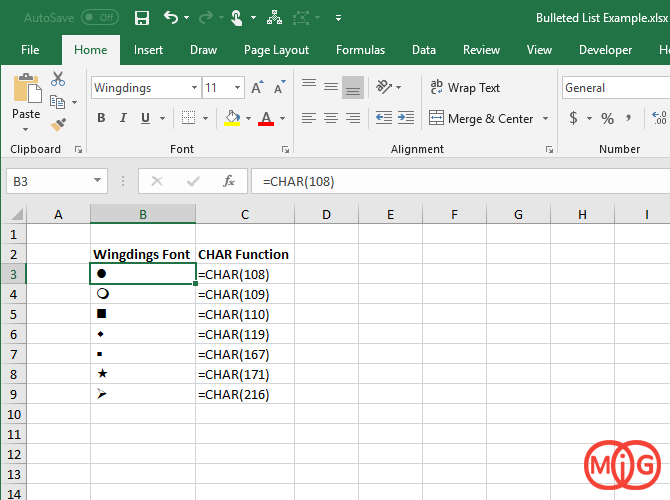
- بیشتر بخوانید : روش های رسم نمودار در اکسل


)

مشاهده نظرات بیشتر...